Rumah >Tutorial sistem >Siri Windows >Bagaimana untuk menyahpasang pelayar IE dalam sistem Win81
Bagaimana untuk menyahpasang pelayar IE dalam sistem Win81
- 王林ke hadapan
- 2024-01-07 15:13:491103semak imbas
Cara menyahpasang pelayar IE pada sistem Win8 1
Helo, seterusnya saya akan memberikan anda ringkasan peribadi tentang langkah-langkah untuk menyahpasang IE 11 pada win8.1, dan menerangkan secara terperinci melalui penjelasan grafik:
1 Buka panel kawalan Win8.1 dan klik pada tetapan "Program dan Ciri", seperti yang ditunjukkan dalam rajah di bawah:
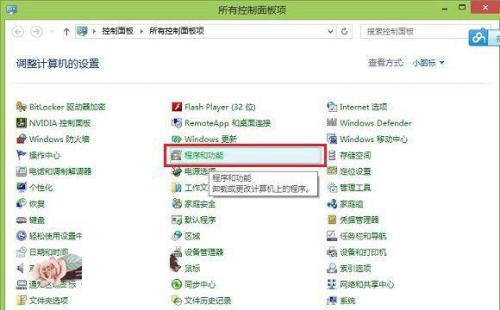
2.: Selepas memasukkan tetapan program dan fungsi, klik untuk memasukkan "Hidupkan atau matikan ciri Windows", seperti yang ditunjukkan dalam rajah di bawah:
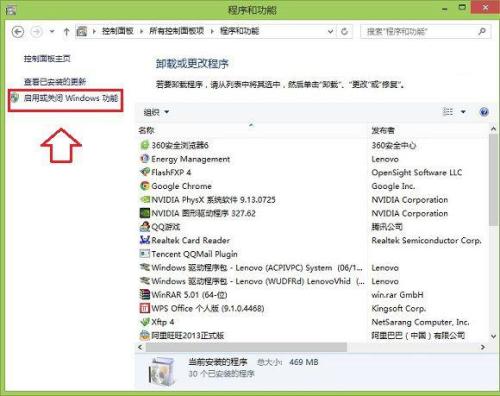
3.: Selepas memasukkan dayakan atau lumpuhkan tetapan fungsi Windows, anda boleh menemui beberapa perisian teras terbina dalam Win8.1 Di sini kita boleh menemui projek yang dipanggil "Internet Explore 11". maka ia akan Terdapat gesaan untuk menutup IE11, kita klik "Ya", seperti yang ditunjukkan dalam gambar di bawah:
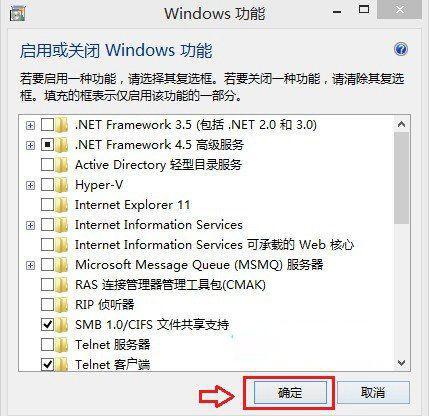
Kemudian klik OK, seperti yang ditunjukkan dalam gambar di bawah:
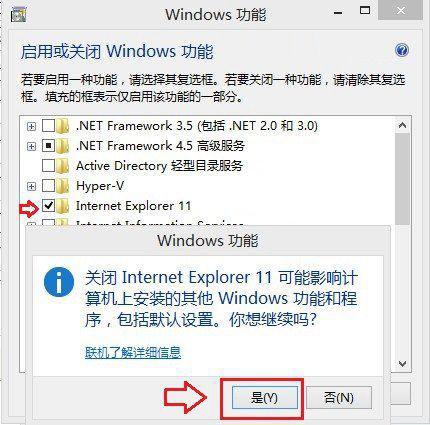
4.: Selepas melengkapkan langkah di atas, anda akan melihat antara muka konfigurasi akhir Selepas selesai, anda akan digesa untuk memulakan semula komputer untuk berkuat kuasa Kami boleh menyelesaikan penyahpasangan IE11 dengan memulakan semula komputer, seperti yang ditunjukkan dalam rajah di bawah.
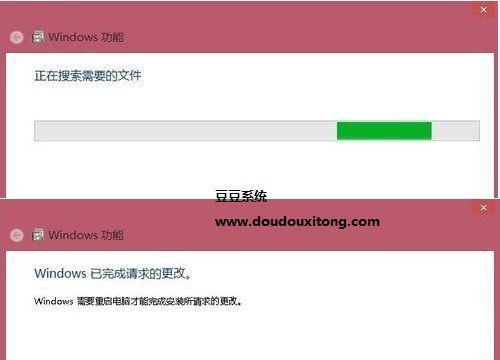
Pelayar IE tidak boleh dikosongkan sepenuhnya, dan kebanyakan penyemak imbas daripada pengeluar domestik menggunakan teras IE! Jika anda tidak biasa dengannya, anda boleh mempertimbangkan untuk kembali ke ie8 atau ie9. Muat turun versi yang sepadan dan pasangkannya!
——Jika ia membantu, sila pakai!
Apakah petua untuk menyahpasang pelbagai versi pelayar IE di bawah Win8
Berikut ialah baris arahan untuk menyahpasang IE9:
FORFILES /P %WINDIR%servicingPackages /M Microsoft-Windows-InternetExplorer-*9.*.mum /c "cmd /c echo Menyahpasang pakej @fname & start /w pkgmgr /up:@fname /quiet /norestart
Berikut ialah baris arahan untuk menyahpasang IE10:
FORFILES /P %WINDIR%servicingPackages /M Microsoft-Windows-InternetExplorer-*10.*.mum /c "cmd /c echo Menyahpasang pakej @fname & start /w pkgmgr /up:@fname /quiet /norestart
Berikut ialah baris arahan untuk menyahpasang IE11:
FORFILES /P %WINDIR%servicingPackages /M Microsoft-Windows-InternetExplorer-*11.*.mum /c "cmd /c echo Menyahpasang pakej @fname & start /w pkgmgr /up:@fname /quiet /norestart
Di atas adalah helah untuk menyahpasang pelbagai versi pelayar IE Setelah arahan dilaksanakan, komputer mesti dimulakan semula. Sebenarnya, IE11 adalah penyemak imbas yang hebat pada masa ini Walaupun anda tidak begitu suka menggunakannya, editor tidak sangat mengesyorkan anda memadamkannya, kerana mungkin suatu hari nanti akan ada masalah dengan penyemak imbas yang anda muat turun. dan IE11 boleh membantu anda Saya sibuk Sudah tentu, tutorial ini hanya mengajar anda bagaimana untuk menyahpasang.
Bagaimana untuk menyahpasang ie11 daripada win8 1
1 Selepas memasuki sistem, klik kanan tetikus di sudut kiri bawah, dan kemudian klik [Program dan Ciri] seperti yang ditunjukkan di bawah:
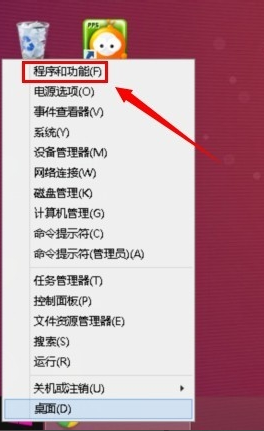
2 Selepas memasuki antara muka Program dan Fungsi, klik [Hidupkan atau matikan ciri Windows]
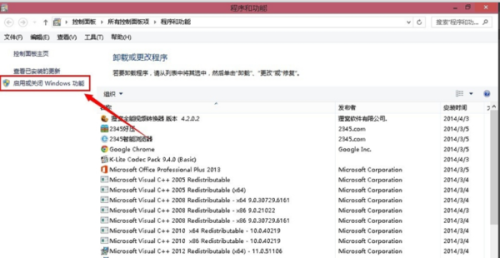
3 Kotak dialog Windows Functions akan muncul Cari item [Internet Explorer 11] dalam kotak dialog ini dan nyahtanda kotak semak pertama Apabila dinyahtanda, ia akan menggesa [Tutup Internet Explorer 11 mungkin menjejaskan Adakah anda ingin meneruskan fungsi WINDOWS lain pada komputer anda? 】Klik [Ya] dan kemudian klik [OK]
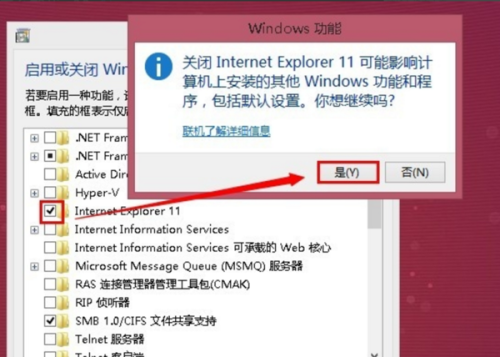
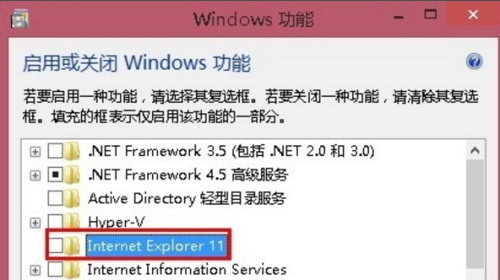
4 Mencari fail yang diperlukan, operasi ini adalah automatik sepenuhnya dan tidak memerlukan sebarang operasi. Hanya perlu menunggu.
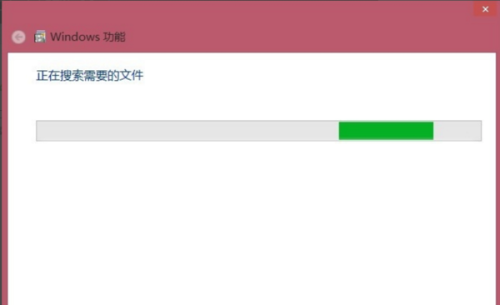
5 Selepas konfigurasi automatik selesai, anda akan digesa bahawa Windows telah menyelesaikan perubahan yang anda minta. Klik [Mulakan semula sekarang]
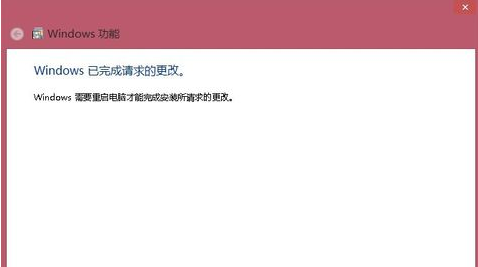
6 Pastikan anda menutup komputer seperti biasa pada masa ini, kerana sistem akan mengkonfigurasi tetapan sistem secara automatik apabila mematikan dan menghidupkan komputer.
Atas ialah kandungan terperinci Bagaimana untuk menyahpasang pelayar IE dalam sistem Win81. Untuk maklumat lanjut, sila ikut artikel berkaitan lain di laman web China PHP!
Artikel berkaitan
Lihat lagi- Tingkatkan Rangkaian Windows 11 Anda: Cara Mengedit Fail Hos dengan Berkesan
- Teknik profesional untuk mengubah fail host Windows 11
- Panduan Fail Windows 11 Hosts: Cara menyekat domain yang tidak diingini dengan mudah
- Meningkatkan prestasi sistem dengan tweak fail host Windows 11
- Nasihat Pakar Mengoptimumkan Konfigurasi Fail Windows 11 Hosts

